
怎样在手机桌面设置记事本 手机桌面如何添加便签备忘录
发布时间:2023-10-03 08:36:01 来源:三公子游戏网
怎样在手机桌面设置记事本,如今手机已经成为了我们生活中不可或缺的一部分,我们用手机来打电话、发短信、上网、玩游戏等等,甚至还可以通过手机进行办公、学习、记录备忘等各种功能。而在手机桌面上设置一个记事本,成为了我们日常生活中必备的工具之一。怎样在手机桌面上设置记事本呢?手机桌面如何添加便签备忘录?在这篇文章中我们将为大家介绍一些简单易行的方法,让您轻松实现手机桌面上的便捷记事功能。让我们一起来了解一下吧!
手机桌面如何添加便签备忘录
具体方法:
1.首先我们在手机桌面的任意空白处,长按住,就会出现几个设置桌面的选项。在第二个选项里我们看到有个“窗口小工具”这个选项,点击它。有些手机会有不同的显示,但大多都是有“窗口小工具”几个字眼的。

2.点击“窗口小工具”以后又会有许多窗口小部件选项,我们沿着这些选项向右划动。直到找到“备忘录”这个选项,(有的手机会是“记事本”)点击它。
3.在点击“备忘录”的同时,桌面上就会同时增加备忘录的窗口。然后我们随机在桌面空白处点击一下,设置界面就会消失了。我们的桌面便签就设置好了。


4.如果我们想起什么想立刻记下来,就点击右上角的“+”号按钮。这个就是重新建一条便签消息的按钮。是不是很方便呢?

5.点击“+”按钮后,就会弹也来一个编辑文字的页面。我们现在只需要写我们想要写的东西即可。写完之后点击右上角的“√”,这个是保存的意思,点击之后就完成了。

6.退出界面,我们就可以看到桌面就有我们刚才写的文字。可以直接看到,很方便,如果文字多,可以点击这条标题就会自动弹出我们写的所有文字。

7.除了这些我们还可以分享给朋友,或是我们想把它传到电脑上。虽没有电脑同步,但我们可以把文字通过QQ传到电脑上,然后就可以复制粘贴应用了。

以上就是手机桌面设置记事本的操作方法,如果遇到这种情况,您可以根据小编提供的步骤进行解决,非常简单快速,一步到位。
热门游戏
-

情侣手机桌面便签怎么设置 如何在安卓手机桌面添加备忘录
在快节奏的现代生活中,情侣之间经常要面对繁忙的工作和生活压力,因此及时的沟通和提醒变得至关重要,为了更好地管理日程安排和共享重要信息,情侣们常常会选择在手机桌面上设置便签和备忘...
2024-07-28
-
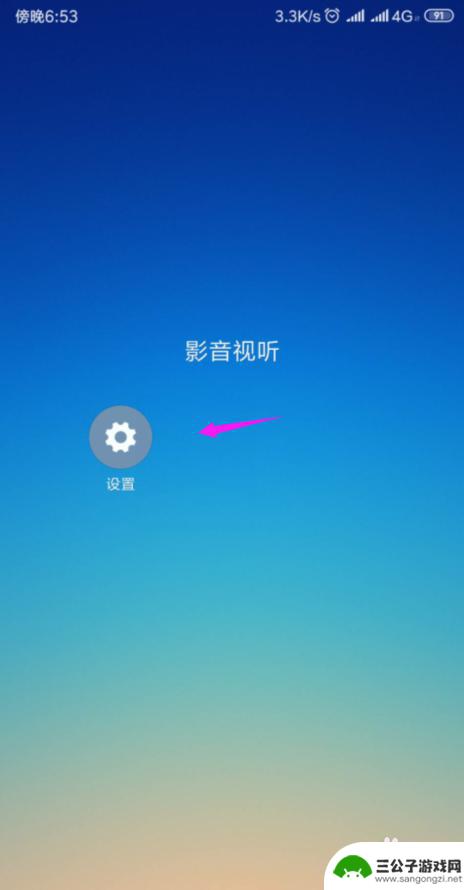
怎么设置手机桌面方便运行 手机桌面如何添加快捷方式
怎么设置手机桌面方便运行,现如今,手机已经成为我们生活中不可或缺的一部分,而手机桌面的设置则直接影响了我们日常的使用体验,如何设置手机桌面方便运行,成为了许多手机用户关注的焦点...
2023-10-24
-
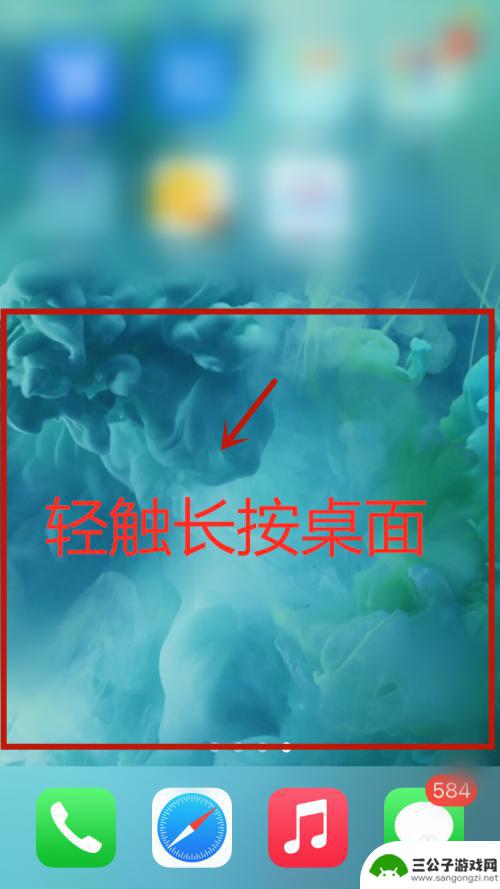
倒数日如何在苹果手机显示 苹果手机倒数日桌面显示教程
倒数日是一种在手机桌面上显示倒计时的应用程序,它可以帮助我们记录重要的日期或事件,提醒我们时间的紧迫性,在苹果手机上,我们可以通过简单的设置将倒数日添加到桌面上,让我们随时随地...
2024-10-06
-
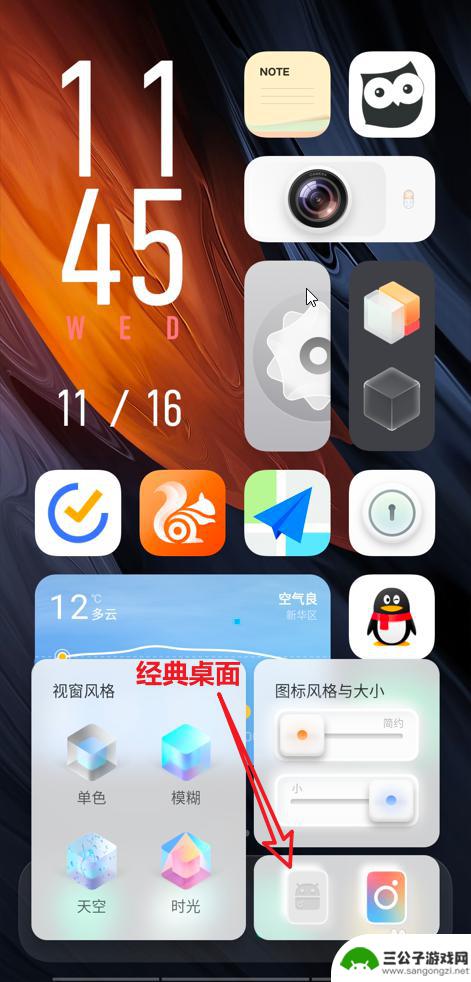
vivo桌面组件怎么设置 vivo手机怎么设置桌面小部件
vivo手机拥有丰富多样的桌面组件,用户可以根据个人喜好和需求进行自定义设置,通过简单的操作,用户可以轻松添加和删除桌面小部件,使手机界面更加个性化和便捷。vivo手机还提供了...
2024-07-17
-
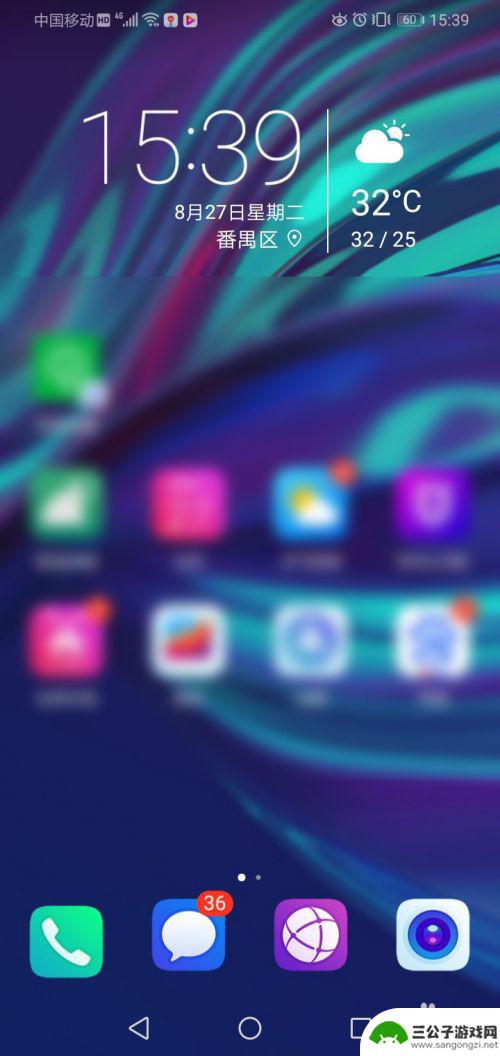
手机怎么变成桌面时钟软件 手机桌面添加小时钟教程
如何将手机变成一款实用的桌面时钟软件?在这个快节奏的社会中,随时了解时间对我们非常重要,通过在手机桌面上添加一个小时钟,可以方便地查看当前时间,并且还可以个性化设置闹钟提醒等功...
2025-01-04
-

vivo时钟桌面插件在哪添加 vivo时间小组件设置教程
vivo手机的时钟桌面插件是一项非常实用的功能,它可以让我们随时了解当前的时间,很多人可能不清楚如何在vivo手机上添加这个插件。在本文中,我们将为大家介绍vivo时间小组件的...
2023-12-25
-

iphone无广告游戏 如何在苹果设备上去除游戏内广告
iPhone已经成为了人们生活中不可或缺的一部分,而游戏更是iPhone用户们的最爱,让人们感到困扰的是,在游戏中频繁出现的广告。这些广告不仅破坏了游戏的体验,还占用了用户宝贵...
2025-02-22
-

手机图片怎么整体缩小尺寸 如何在手机上整体缩小照片
如今手机拍照已经成为我们日常生活中不可或缺的一部分,但有时候我们拍摄的照片尺寸过大,导致占用过多存储空间,甚至传输和分享起来也不方便,那么如何在手机上整体缩小照片尺寸呢?通过简...
2025-02-22














